Ingreso Transferencias/Débitos Bancarios
Cuando realizamos una cobranza de dinero electrónico (Billetera Virtual) o Movimientos sobre la cuenta bancaria generamos un ingreso a una de ellas.
Cuando seleccionamos un Banco o tarjeta, nos habilita la siguiente pantalla:
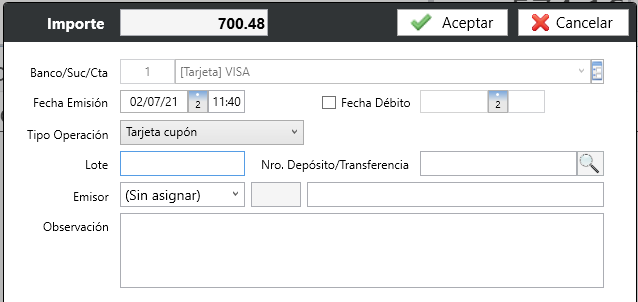
Permite indicar el tipo de movimientos y datos del comprobante asociado.
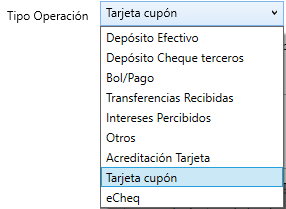
El banco se encuentra vinculado a la forma de pago (Véase Tarjetas / Bancos), de esta manera se debita o acredita correctamente en la cuenta correspondiente.

La fecha de emisión, representa cuando se realizó la operación, en las tarjetas se le llama fecha presentación que se define por el cierre lote, por lo que se recomienda realizar los cierres lote diariamnente.

La fecha de débito representa la fecha real en la que genero movimiento en la cuenta (dia que se descuenta de la tarjeta y acredita en el banco).

Depósito en Efectivo: Cuando el cliente realiza un deposito de efectivo en la cuenta bancaria indicada, es decir, el cliente va con el efectivo y lo deposita directamente a nuestra cuenta.
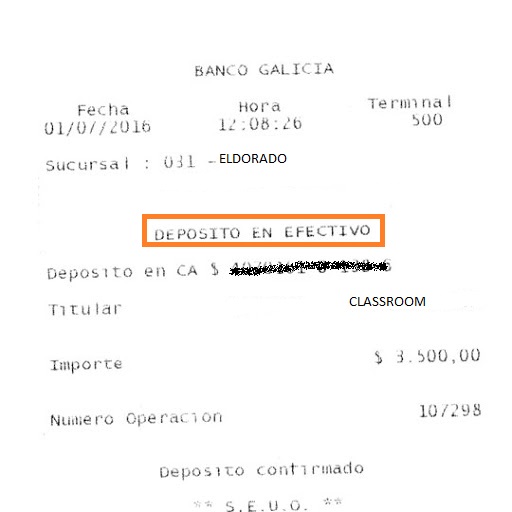
Depósito Cheques de Terceros: Se utiliza cuando realizan depósitos de cheques de terceros en nuestra cuenta, por lo que no se necesita dar de baja los cheques y que el importe es acreditado automáticamente al saldo bancario.
Transferencias Recibidas: el cliente realiza una transferencia desde su cuenta bancaria hacia la nuestra.
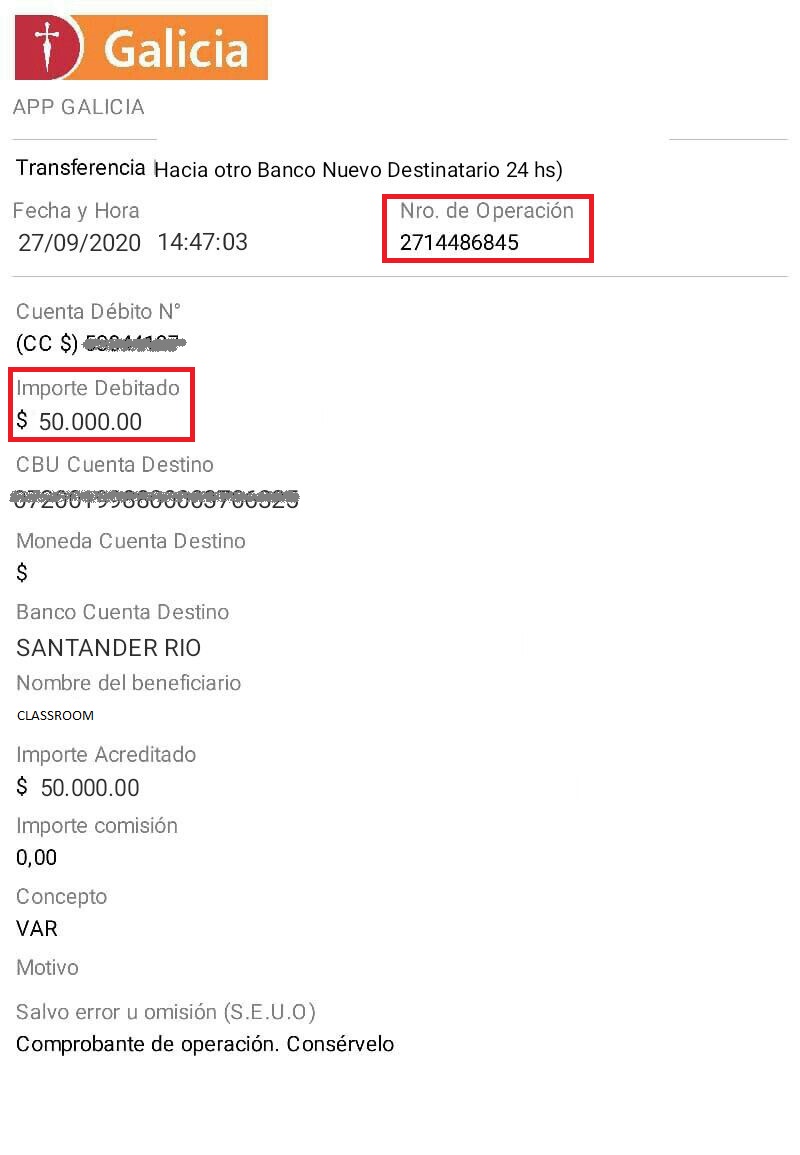
Tarjeta Cupón: el cliente realiza un pago con tarjeta de débito o crédito, que genera 2 comprobantes:
Cupón para el cliente: se le entrega al cliente luego de verificar la copia que queda para el comercio.
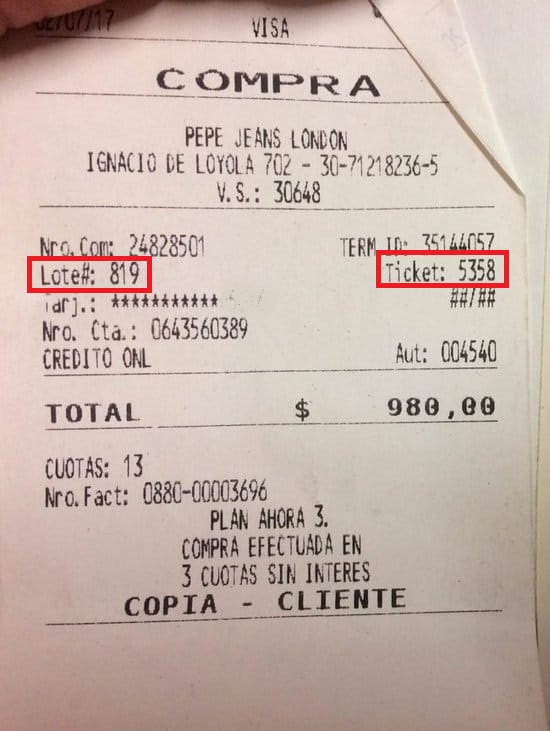
Cupón para el Comercio: este cupón queda en la caja y es entregado al encargado en el cambio de turno o cierre de caja al final del dia.
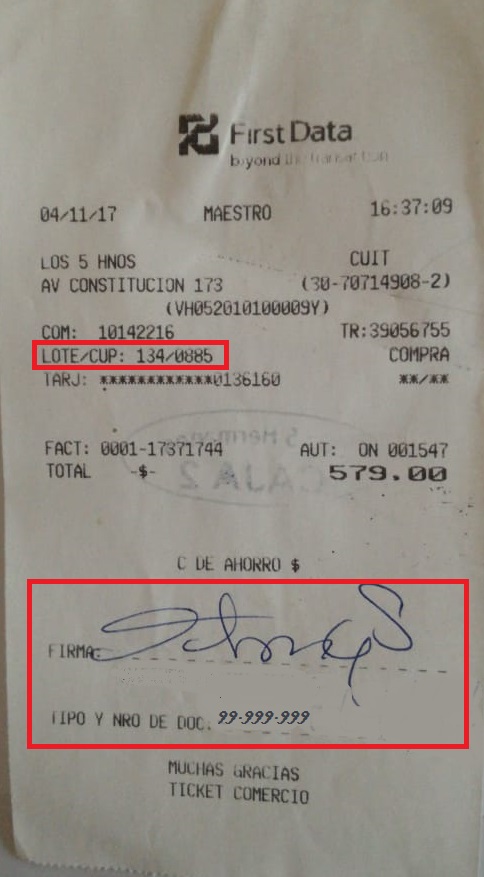
IMPORTANTE:
Verificar Nombre y Apellido, DNI y Firma que se encuentra en el Documento con los datos del cupón que queda para el comercio.

Mercadopago
Cuando se utiliza la forma de pago Mercadopago de manera Integrada, se habilita la opción para visualizar el QR de la terminal.
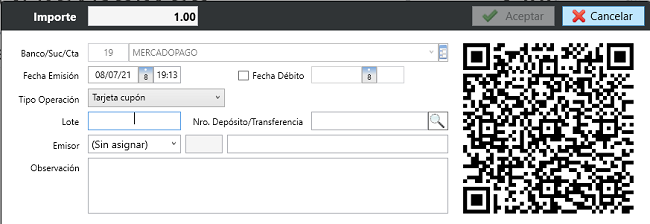
Al leer el cliente en la aplicación móvil de mercadopago, permite seleccionar la forma de pagar el importe de la operación , si esta se abona con éxito, en la caja figura el aviso. Y en el recuadro Nro. Depósito/Transferencia muestra el n° operación vinculada.
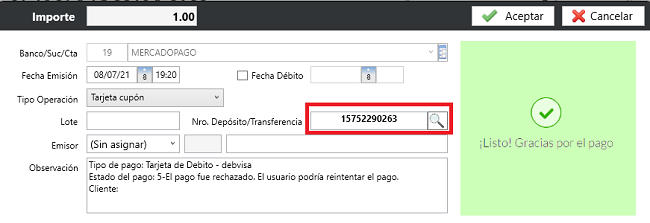
Cuando el pago es rechazado, permite indicar si se cancela (para seleccionar otra forma de pago) o buscar operación si el cliente volvio a intentar el pago por otros medios.
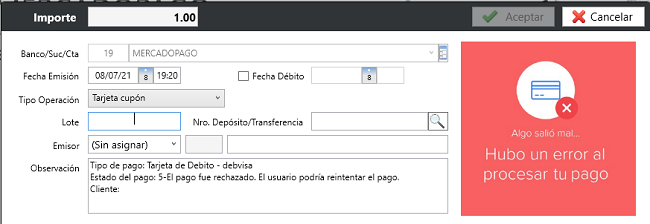
Si se reintenta el pago, y en la segunda opertunidad es exitoso, en la caja deberá buscar con la lupa  para encontrar la operación que indique el cliente.
para encontrar la operación que indique el cliente.
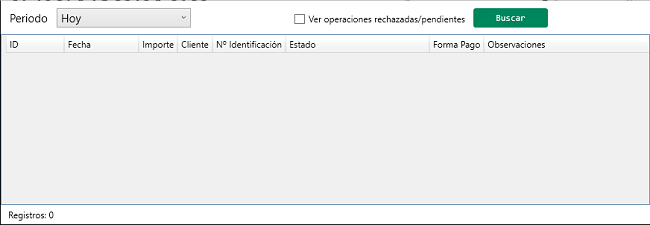
Puede filtrar la búsqueda por periodo:
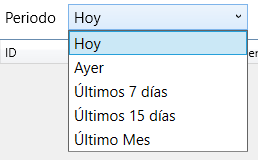
Buscar solo operaciones pendientes/rechazadas tildando la opción 
Cuando presiona el botón  podrá ver las operaciones:
podrá ver las operaciones:
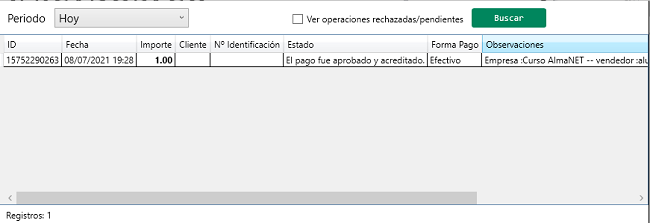
Debe seleccionarla con doble click:
La operación queda vinculada y cambia el mensaje de aviso.
Con un pago Exitoso, se carga el ID de operación y aparece la imagen:
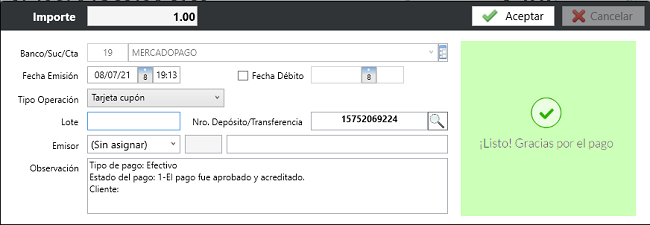
y en la observación de la operación detalla el movimiento y estado:

Con un pago rechazado aparece la siguiente imagen:
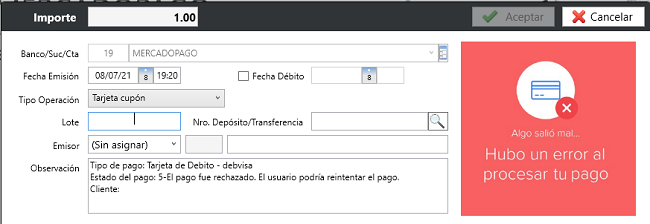
Lo mismo sucede en este caso con la observación, actualiza el tipo de movimiento y forma de pago que fue rechazada:

Es IMPORTANTE prestar atención a los mensajes que brinda el sistema, ya que le facilitará realizar determinadas acciones y evitar errores.
Prisma
Cuando la forma de pago esta asociada a Bancos/Tarjetas de tipo PRISMA, en la caja figurará los botones para enviar el comando de cobro al dispositivo (envia el importe a cobrar).
F2-Pago con Tarjeta: envia el importe al dispositivo para cobrar con tarjetas de crédito o débito.
F3-Pago con QR: envia el importe generando un QR en el dispositivo con el valor a cobrar.
Al seleccionar la opción (por ejemplo tarjeta) el sistema queda en espera de la respuesta del pago.
En el dispositivo, debe activar con un toque
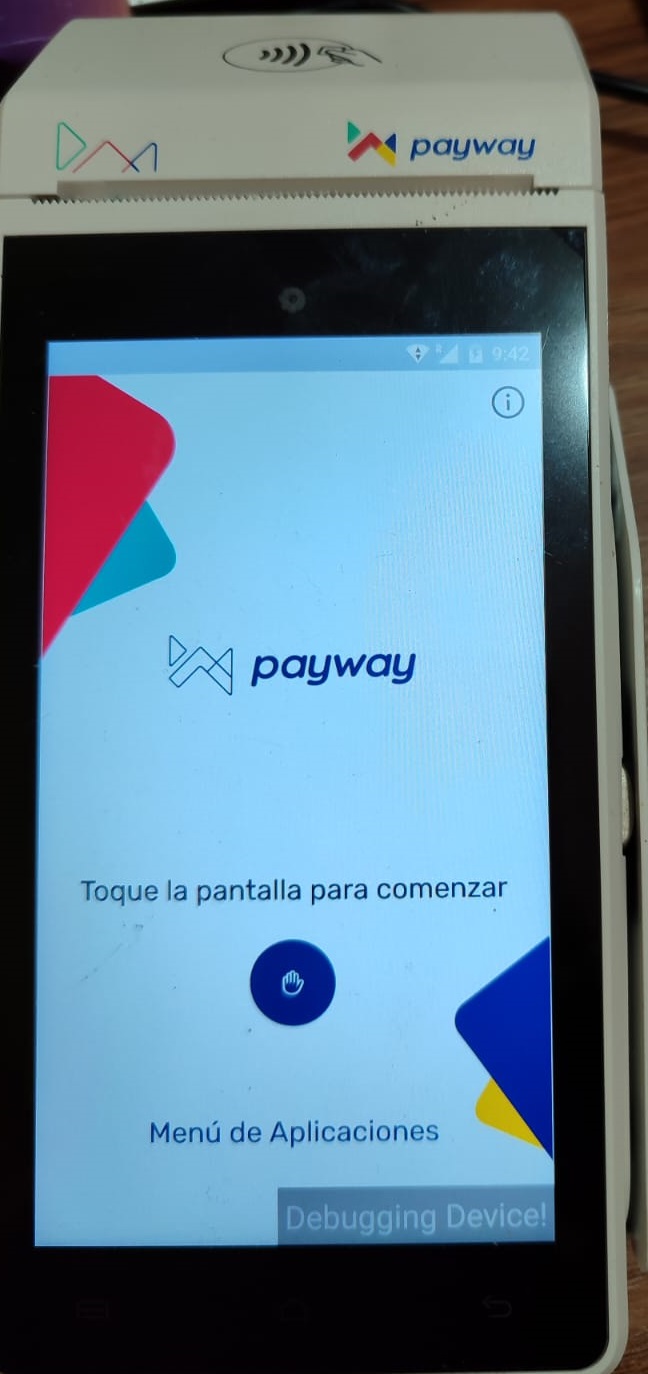
La última opción debe corresponder al pago pendiente más reciente.
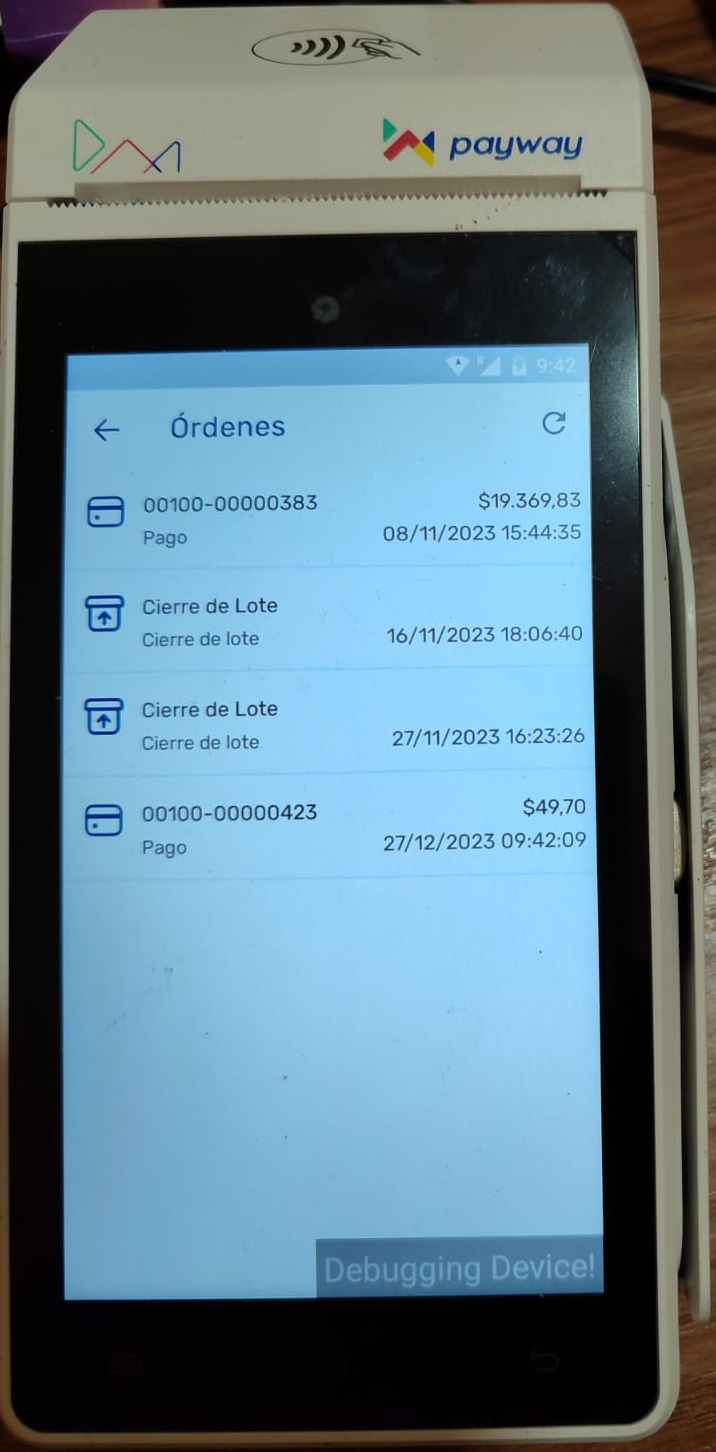
una vez seleccionado, debe indicar la cantidad de cuotas (si utiliza Desglose Cuotas Tarjetas, deberán coincidir con el seleccionado en pantalla)
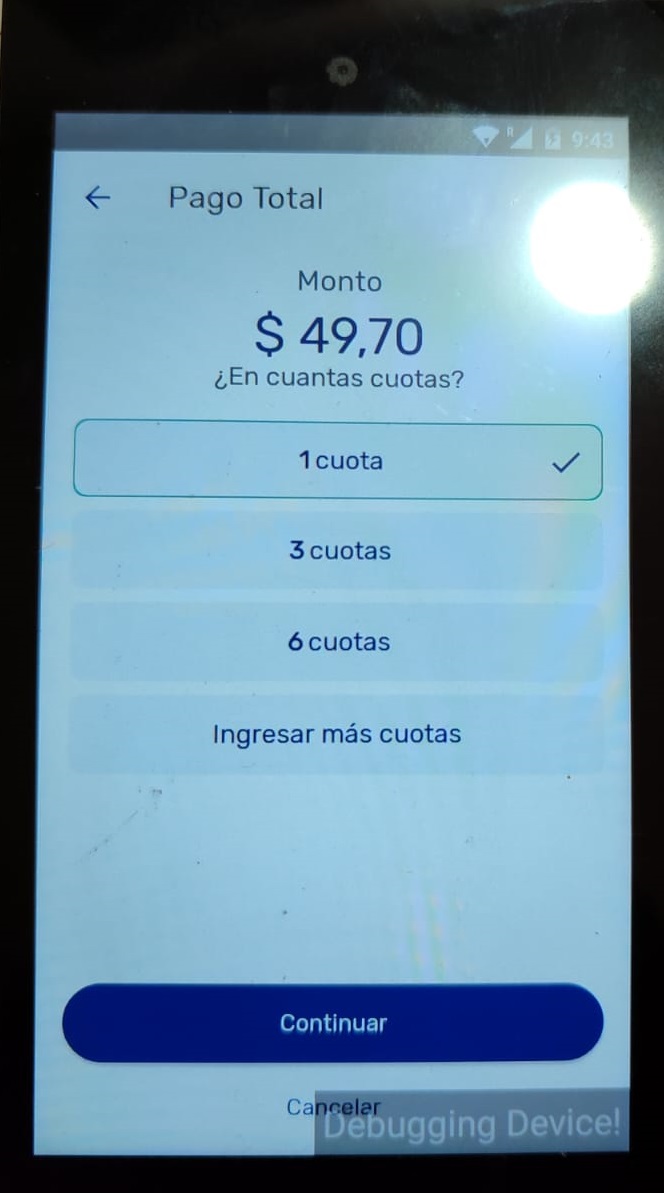
Cobra con la tarjeta correspondiente (puede ser de cinta magnetica, chip o contactless)

Una vez aprobada la operación se imprime el comprobante
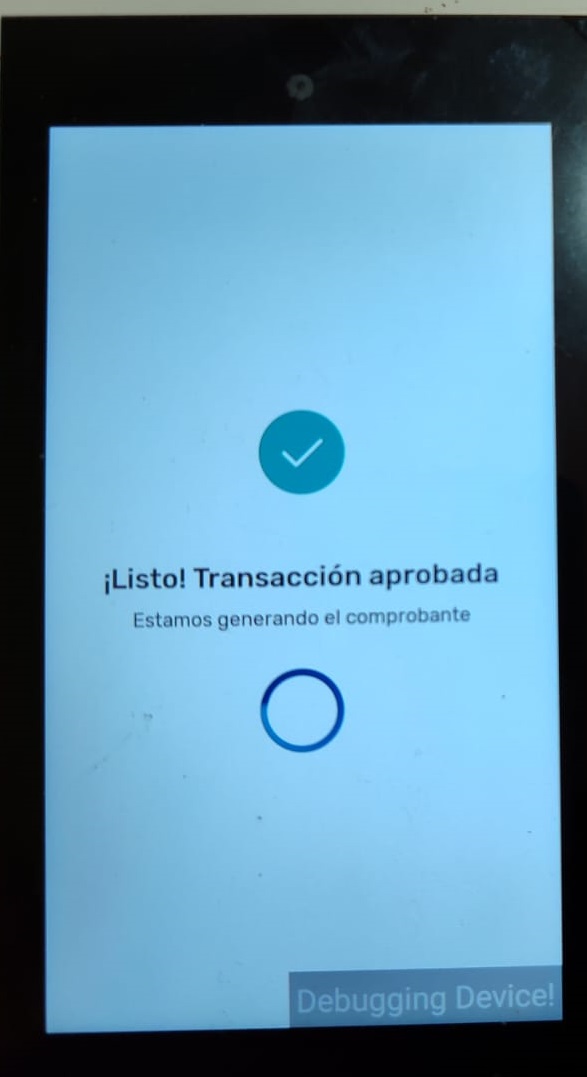
Recuerde verificar el comprobante, el lote y cupón debe estar vinculado a la operación de pantalla
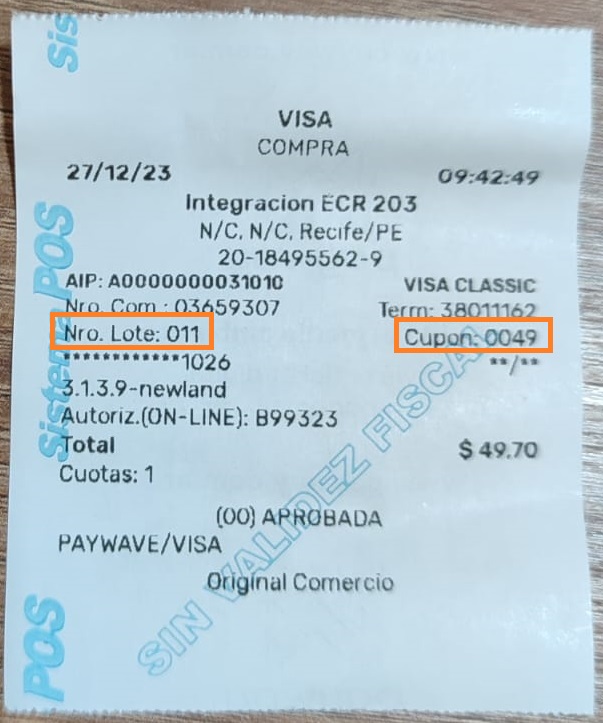
En la pantalla debe aparecer el lote/cupón asigando, y el cartel de pago aprobado.
En pantalla figura los 4 últimos digitos de la tarjeta utilizada.